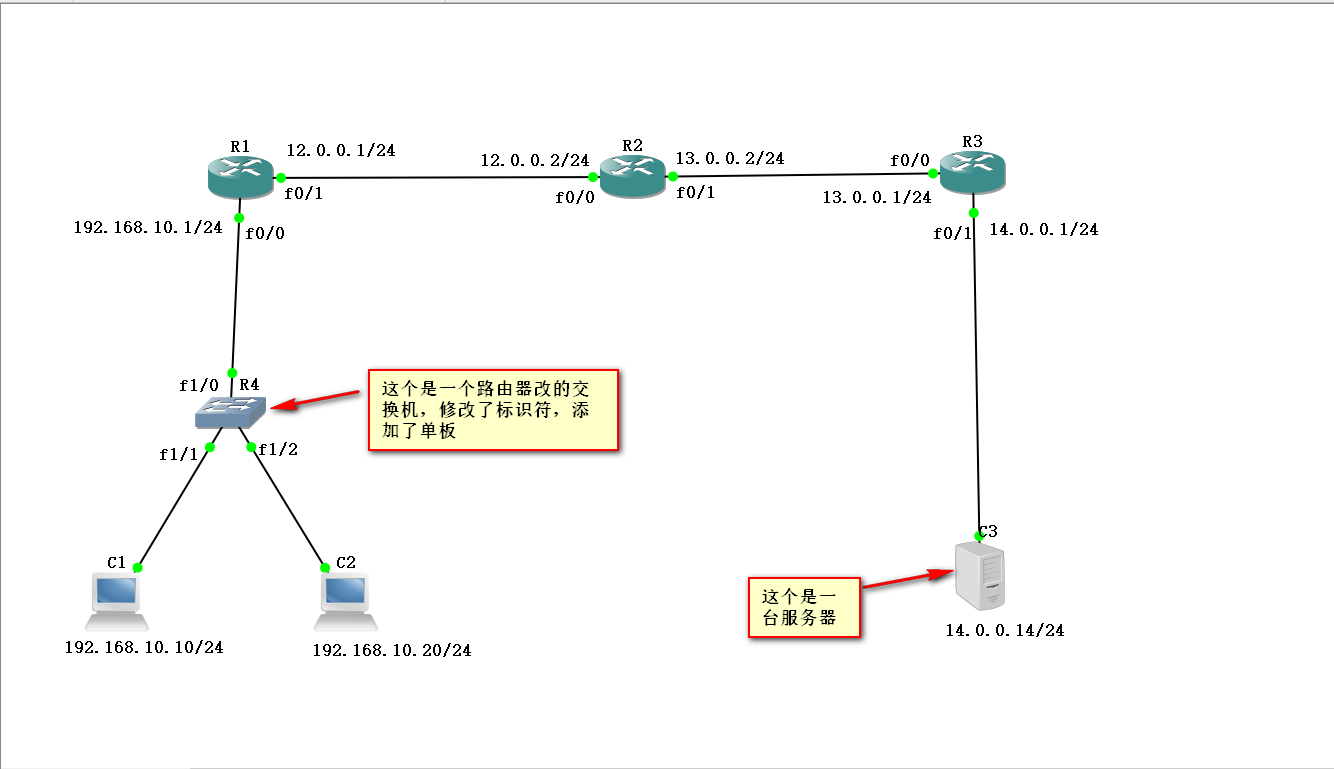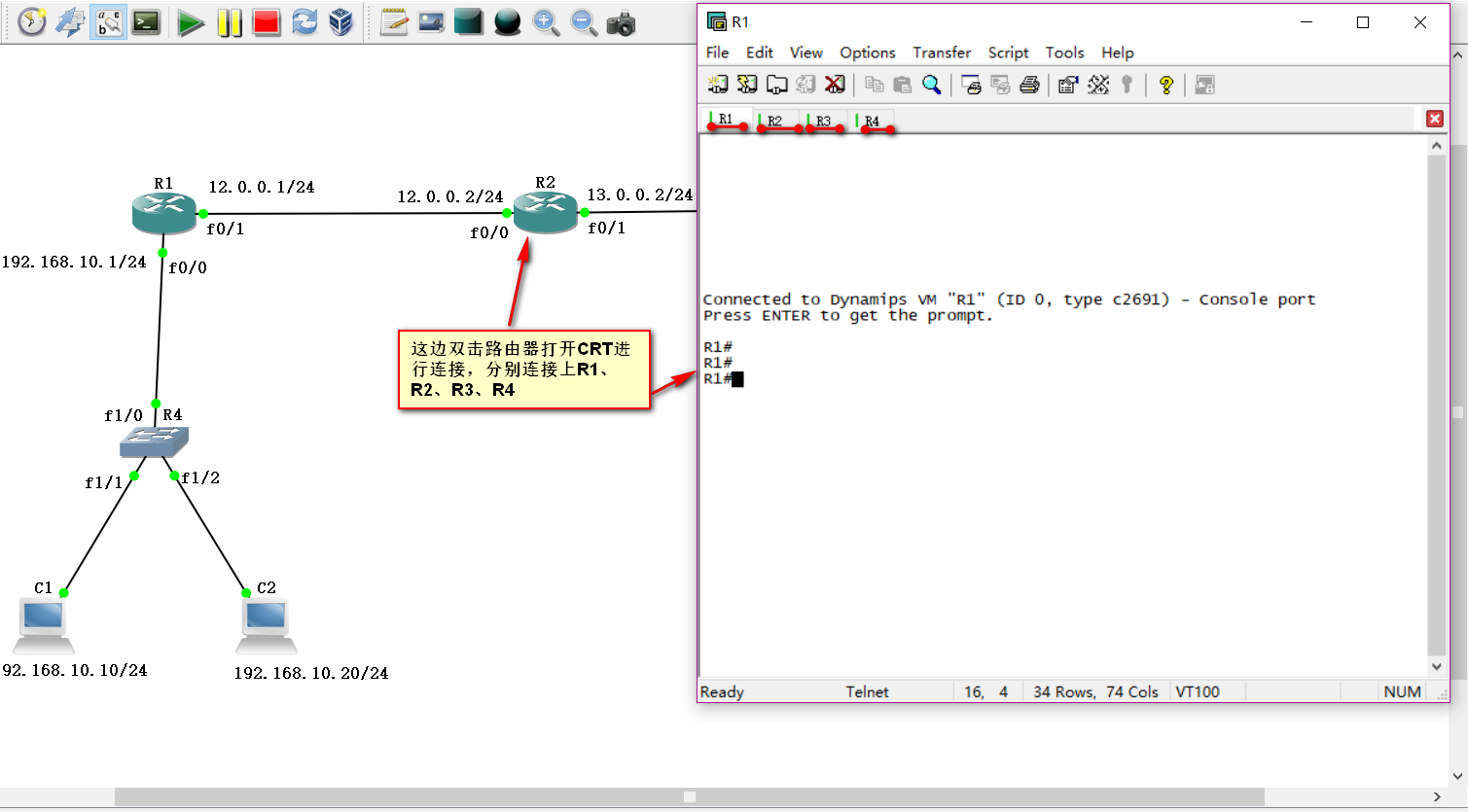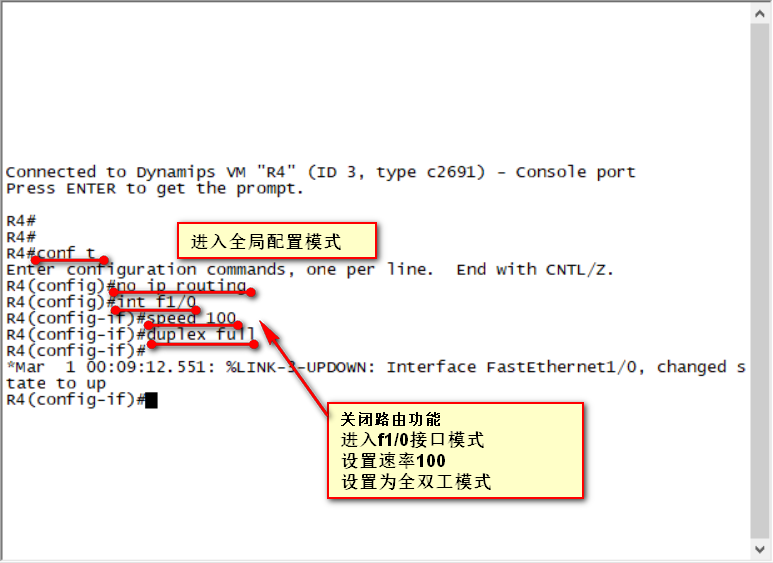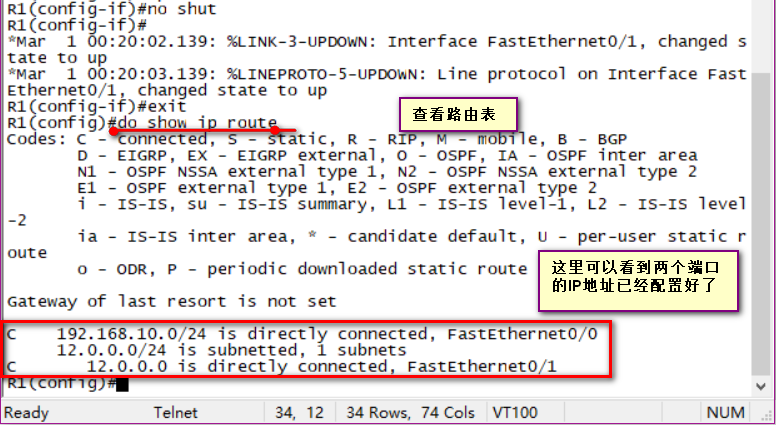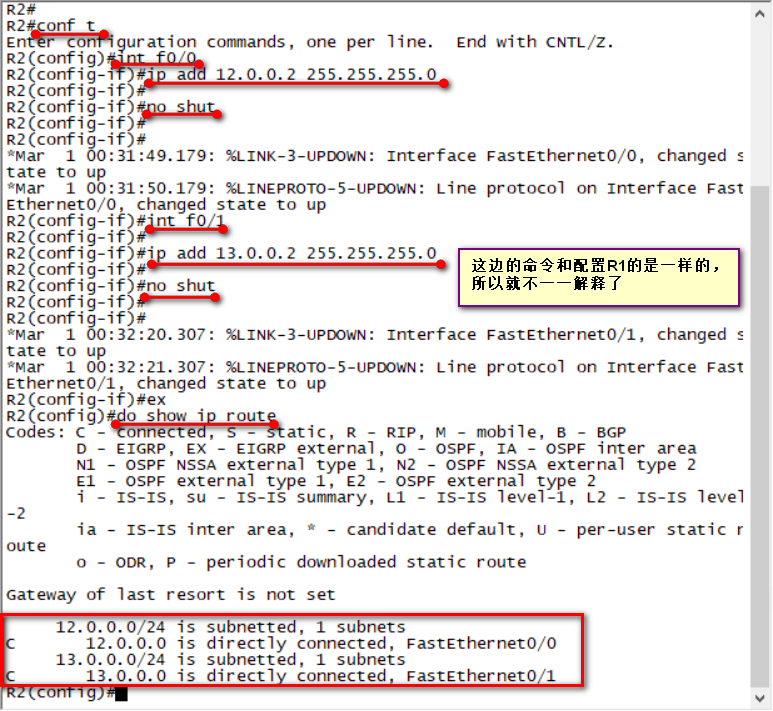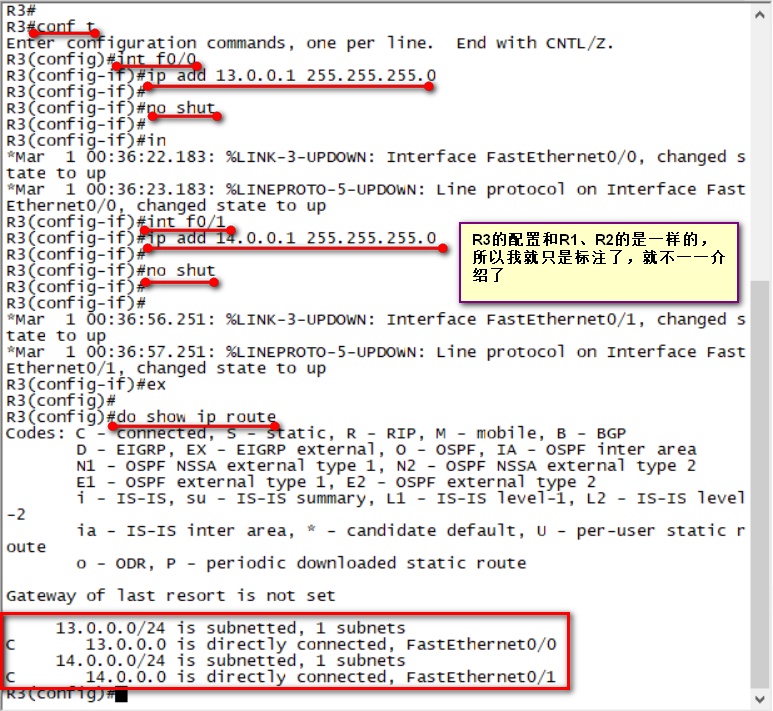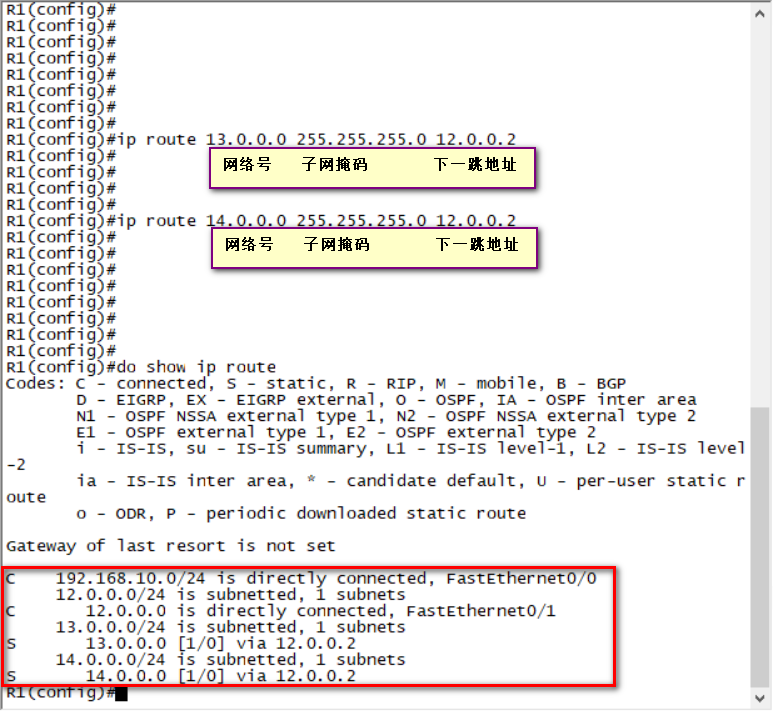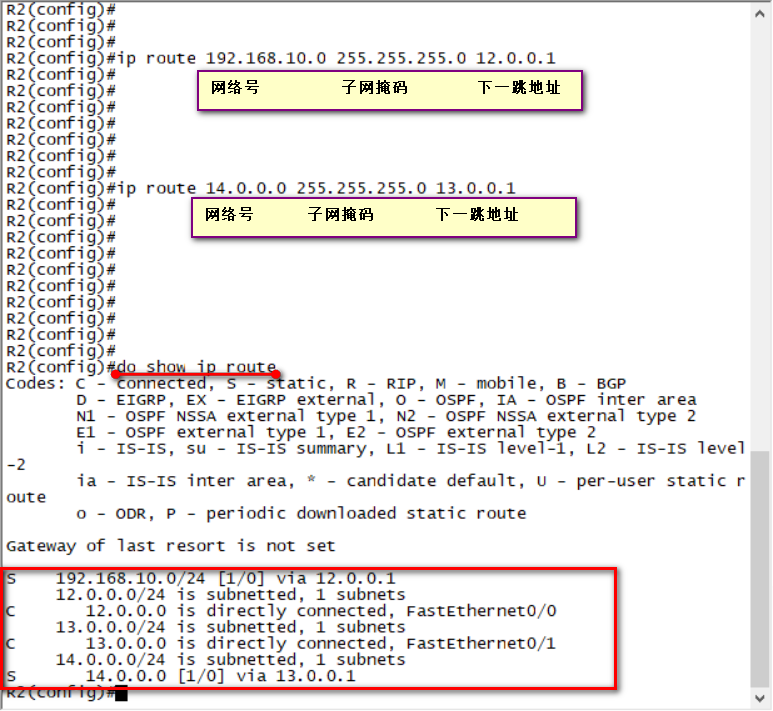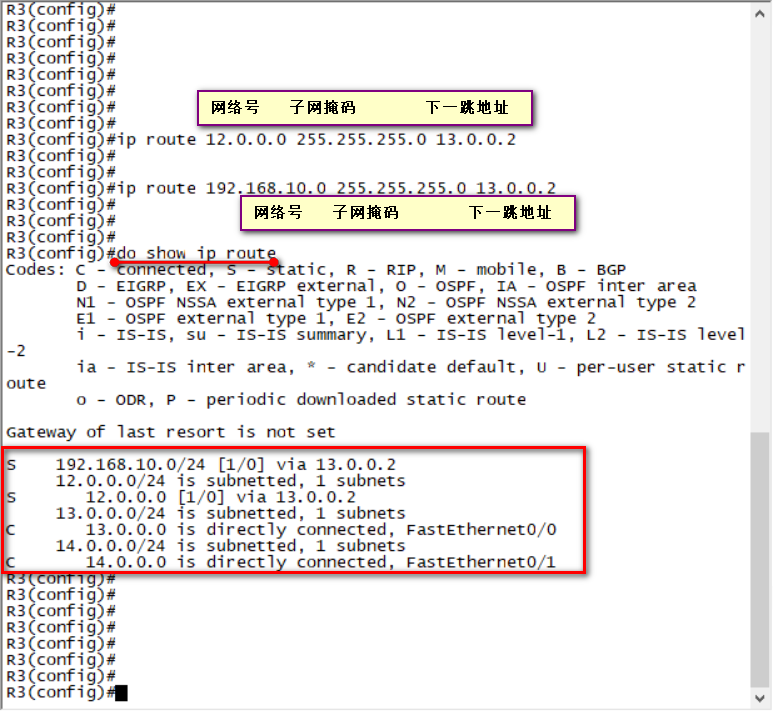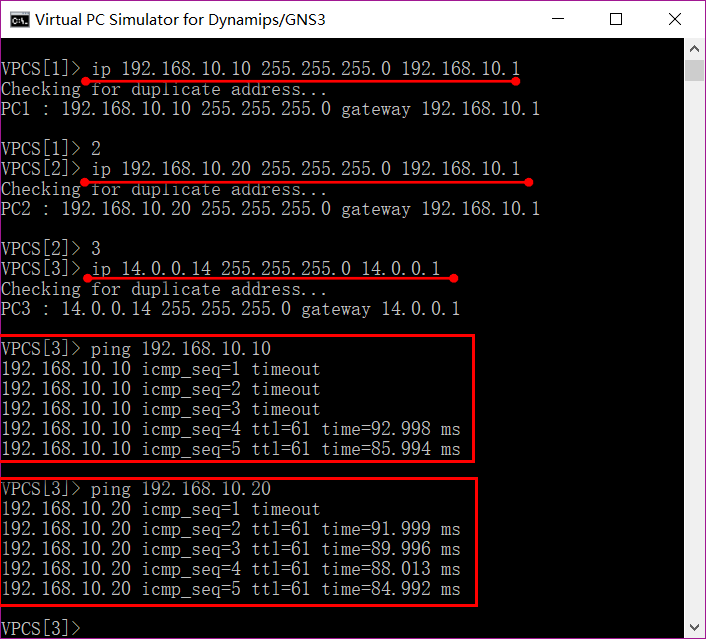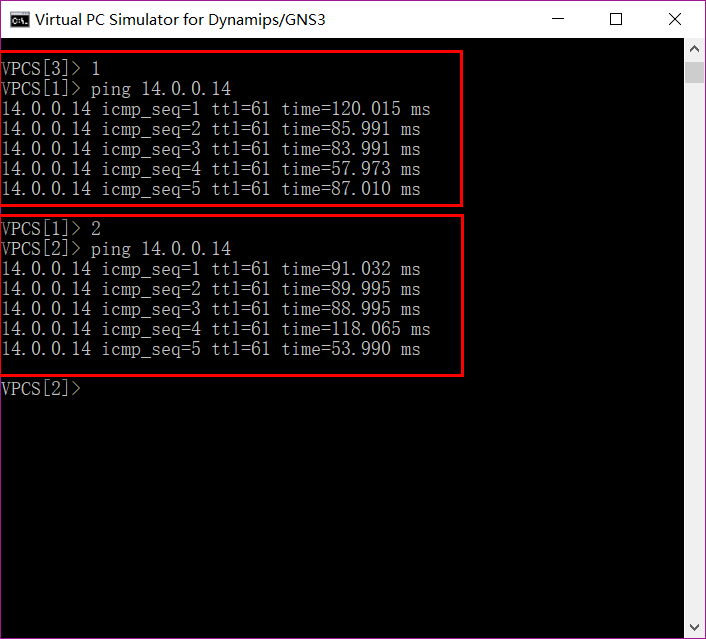靜態路由對路由器的路由選擇進行控制,節省了網絡帶寬,減少了額外開支
那接下來就給大家介紹下靜態路由配置的方法,這裏我們還是用GNS3模擬一個網絡拓撲圖來進行實驗。
按照如圖連接好各路由器和pc機之後,雙擊圖中任何一個路由器,打開CRT進行遠程連接,分別連接R1、R2、R3、R4
首先我們對這裏的R4進行一個小處理,先添加一塊單板,然後進入R4的全局配置模式,關閉R4的路由功能,然後進入f1/0的接口模式,配置速率100,全雙工模式
R4配置好之後我們再來配置R1,同樣的進入接口模式,設置速率100,全雙工模式,並且設置R1的f0/0接口的IP地址爲192.168.10.1,開啓接口,設置R1的f0/1接口IP地址爲12.0.0.1,開啓接口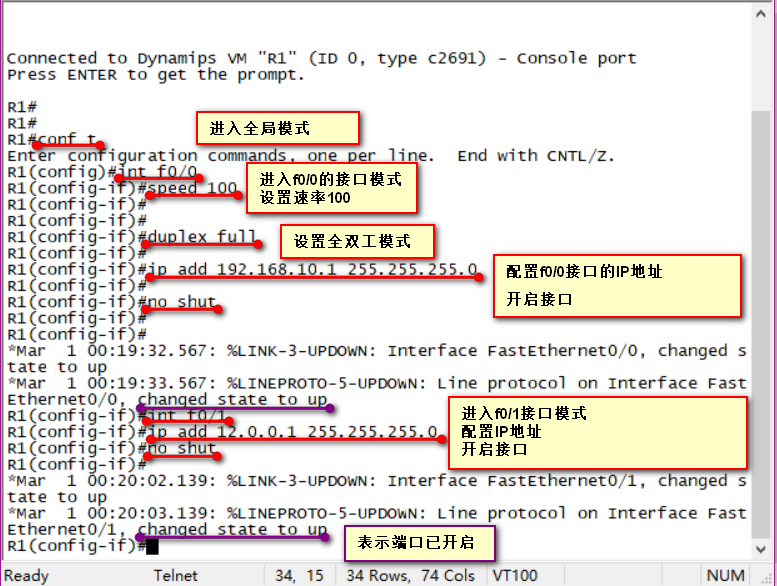
配置好之後,我們可以查看下R1的路由表,原本查看路由表命令是show ip route但那是在特權模式下纔可以使用,如果想在別的模式下查看路由表,就要在前面加一個do
下面R2也是一樣的,進入接口模式,配置IP地址,開啓接口
同樣的對R3進行配置,這裏可以看到路由表中有一個c 這裏的c是指直連網段的意思
三個路由器的直連網段設置好之後,接下來想要c1、c2、c3三個不在同一網段的pc能夠通訊就需要配置靜態路由了,可以看到圖中有三個名詞,網絡位、子網掩碼、下一跳地址,這裏給大家解釋下,網絡號其實也就是當前路由器想要通訊的網段,子網掩碼就是將某個IP地址劃分成網絡地址和主機地址兩部分,下一跳地址,其實也就是與當前路由器相連的最近一個路由器的接收口的IP地址
接着配置R2的靜態路由
然後配置R3的靜態路由,配置好之後在查看路由表,會發現不只有c還會多出來兩個s,這就是靜態路由的意思
然後三臺路由器都配置好之後呢,就準備給pc機配置IP地址了。。。嗯?有人問我,R4呢?怎麼不給R4進行配置,還記得我們之前在R4做了什麼配置麼,我們關閉了R4的路由功能,那麼現在的R4其實就是一臺交換機而已,是不需要配置什麼的
打開GNS3的vpcs,爲C1、C2、C3配置好IP地址後,我們先使用c3進行ping c1和c2,圖中可以看到鏈接通了
然後在使用c1和c2分別連接c3 也可以看到能夠聯通,那麼至此爲止拓撲圖上的三臺pc機相互之間都可以連通了
然後今天的靜態路由也就介紹到這裏了,請各位看官多多批評指正